How to Master the Color Grading Tool in Lightroom Mobile!
Summary
TLDRIn diesem Video erklärt Zach Sopak, wie man mit der Farbkorrektur-Funktion in Adobe Lightroom Mobile ein signiertes Fotobearbeitungsstück erschafft. Nach einer Erklärung der Farbkorrektur und -gradierung, zeigt er praktische Schritte zur Verwendung des Tools. Er demonstriert, wie man Schattierungen, Mittlere Töne und Highlights individuell mit Farbton, Sättigung und Helligkeit anpasst und globale Einstellungen vornimmt, um ein traditionelles teal und orange Look zu erzielen. Am Ende des Tutorials können die Zuschauer ihre bearbeiteten Fotos bewundern und ihre eigenen Signaturstile entwickeln.
Takeaways
- 🎨 Der Farbkorrektur-Tool in Adobe Lightroom ermöglicht es, einen signifikanten Einfluss auf die Farbgebung von Fotos zu nehmen.
- 🔗 Ein Playlist für Lightroom und Lightroom Mobile wird angeboten, um die App gründlich zu erlernen und zu meistern.
- 📸 Nach der Farbkorrektur, bei der Schatten, Mittone und Highlights auf die gewünschte Belichtungsstufe gebracht werden, beginnt der Farbkorrekturprozess.
- 🖼 Farbkorrektur ist der Prozess, in dem bestimmte Farbtöne in Schatten, Mittone und Highlights mit HUE, Sättigung und Helligkeitswerten verändert werden.
- 📱 Im Lightroom Mobile geht man zu der Farbkorrektur, indem man auf die Registerkarte 'Farbe' und dann auf 'Grading' mit drei Kreisen geht.
- 🌐 Die verschiedenen Punkte im Farbkorrektur-Tool repräsentieren Schatten, Mittone, Highlights und globale Einstellungen.
- 🔄 Das Ziehen des Reglers im Farbrad ändert die Farbe und die Sättigung, während die Regler unten Feinabstimmungen ermöglichen.
- 🌡 Der Helligkeitsregler ermöglicht es, Bereiche des Bildes zu verändern, indem er die Helligkeit erhöht oder verringert.
- 💡 Die Schattierungs- und Balance-Regler beeinflussen die globale Farbgebung und ermöglichen es, einen Bereich stärker zu betonen als die anderen.
- 🌟 Nach der Farbkorrektur sieht das Foto viel mehr satt und kontrastreicher aus und vermittelt eine signifikante visuelle Verbesserung.
- 🔄 Der globale Abschnitt des Farbkorrektur-Tools ermöglicht es, die gesamte Farbgebung des Bildes zu beeinflussen.
Q & A
Was ist das Hauptthema des Videos?
-Das Hauptthema des Videos ist die Farbkorrektur-Funktion in Adobe Lightroom, insbesondere im Lightroom Mobile.
Was ist der Unterschied zwischen Farbkorrektur und Farbgradierung?
-Farbkorrektur ist der Prozess, bei dem Schatten, Mittone und Highlights auf die gewünschte Belichtungsstufe gebracht und die Farbbalance eingestellt wird. Farbgradierung hingegen ist der Prozess, bei dem bestimmte Farbtöne in diesen Bereichen mit Hintergrundfarbe, Sättigung und Helligkeitswerten verändert werden, um einen signifikanten Stil zu erzeugen.
Wo kann man die Farbgradierung-Funktion in Lightroom Mobile finden?
-Die Farbgradierung-Funktion befindet sich im unteren Menü von Lightroom Mobile, im Farb-Tab, und man klickt auf 'Gradierung', das Symbol mit den drei Kreisen.
Wie funktioniert die globale Schieberegler-Funktion in der Farbgradierung?
-Die globale Schieberegler-Funktion ermöglicht es, eine allgemeine Farbverschiebung für das gesamte Bild vorzunehmen, indem man auf das Zentrum klickt und die gewünschte Farbe und Sättigung anpasst.
Was sind die vier Hauptbereiche, die im Farbgradierungswerkzeug bearbeitet werden können?
-Die vier Hauptbereiche sind Schatten, Mittone, Highlights und Global. Jeder kann individuell für Hintergrundfarbe, Sättigung und Helligkeitswerte angepasst werden.
Wie beeinflusst der 'Blending'-Schieberegler die Farbgradierung?
-Der 'Blending'-Schieberegler blendet zwischen Schatten, Mittonen und Highlights. Je weiter nach links er ist, desto stärker sind die Übergänge zwischen den Bereichen, je weiter nach rechts, desto mehr werden die Farben zu einer homogenen Einheit.
Was ist die Funktion des 'Balance'-Schiebereglers in der Farbgradierung?
-Der 'Balance'-Schieberegler ermöglicht es, einen der Bereiche (Schatten, Mittone, Highlights) stärker zu betonen. Links bewegt man sich zur Betonung der Schatten, rechts zur Betonung der Highlights.
Wie kann man seine eigenen Farbkorrektur-Vorlagen in Lightroom Mobile verwenden?
-Man kann seine eigenen Farbkorrektur-Vorlagen in Lightroom Mobile verwenden, indem man sie herunterlädt und sie auf die gewünschten Bilder anwendet.
Was sind die Vor- und Nachteile des Farbgradierungswerkzeugs in Lightroom Mobile?
-Der Vorteil des Farbgradierungswerkzeugs ist, dass es es ermöglicht, ein signifikantes und persönliches Farbdesign für Fotos zu erstellen. Ein möglicher Nachteil könnte sein, dass es eine gewisse Zeit und Übung erfordert, um die besten Ergebnisse zu erzielen.
Welche anderen Funktionen von Lightroom Mobile werden im Video erwähnt?
-Im Video werden auch Funktionen wie Belichtung, Kontrast, Highlights, Schatten und Sättigung erwähnt, die vor der Farbgradierung angepasst werden.
Outlines

此内容仅限付费用户访问。 请升级后访问。
立即升级Mindmap

此内容仅限付费用户访问。 请升级后访问。
立即升级Keywords

此内容仅限付费用户访问。 请升级后访问。
立即升级Highlights

此内容仅限付费用户访问。 请升级后访问。
立即升级Transcripts

此内容仅限付费用户访问。 请升级后访问。
立即升级浏览更多相关视频

Quadratische Funktion - Was ist das?

Equation Editor vs Custom Function

How to use PowerPoint Cameo

MONOTONIE berechnen Ableitung – Monotonieverhalten Mathe, Intervall

NPCs erstellen, die deine Gruppe lieben wird! Tutorial in 3 Schritten (Pen & Paper Rollenspiele)
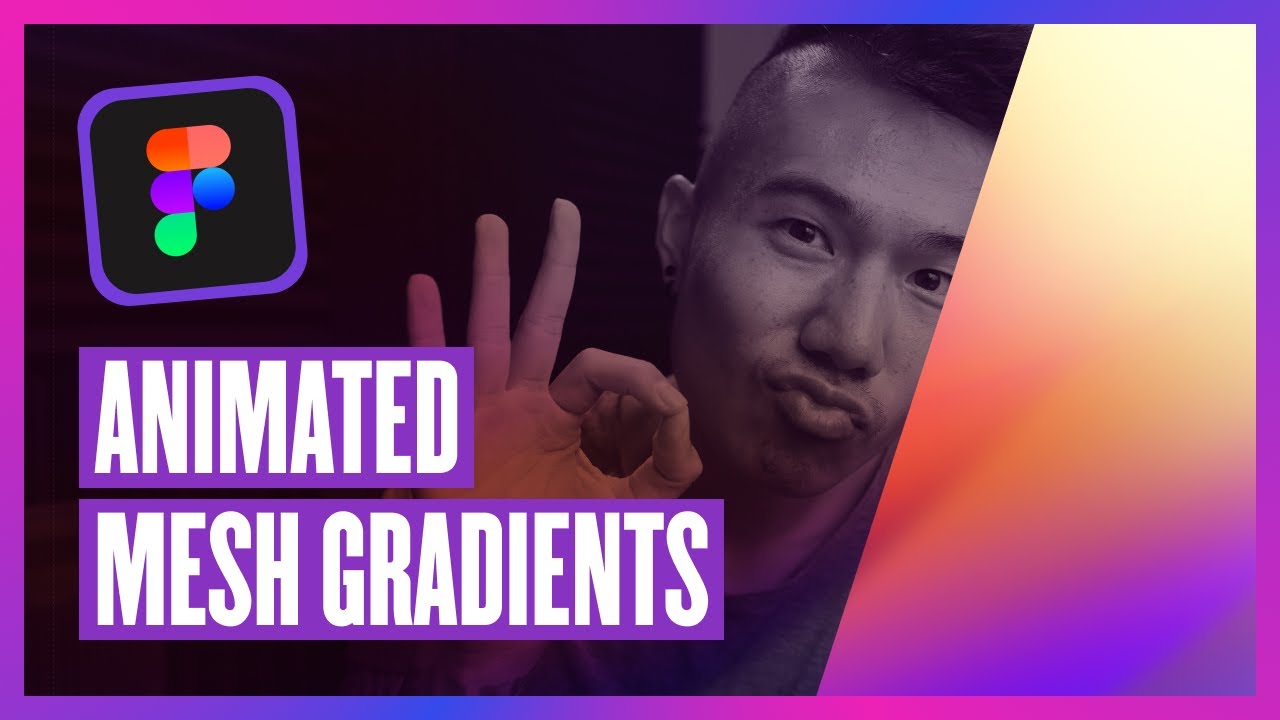
Create AMAZING & ANIMATED Mesh Gradients | Figma Tutorial
5.0 / 5 (0 votes)
